โดยปกติแล้วชื่อของทั้งหมด Windows ไฟล์ถูกแบ่งออกเป็นสองส่วน คนแรกคือชื่อเดียวกัน สิ่งนี้ช่วยให้เรารู้ว่าไฟล์นั้นอยู่ด้วยตาเปล่า และส่วนที่สองของชิ้นส่วนคั่นด้วยจุดส่วนขยาย ส่วนขยายนี้ช่วยให้ระบบปฏิบัติการทราบว่าเนื้อหาประเภทใดมีไฟล์คืออะไรและด้วยโปรแกรมใดที่ควรเปิดเป็นค่าเริ่มต้นเมื่อเราดับเบิลคลิก ในขณะที่ชื่อสามารถเปลี่ยนได้โดยไม่มีปัญหาการให้นามสกุลผิดไฟล์สามารถทำให้ใช้ไม่ได้
เมื่อเราติดตั้งโปรแกรมบนคอมพิวเตอร์มักจะถามเราว่าต้องการใช้เป็นโปรแกรมเริ่มต้นเพื่อเปิดไฟล์บางประเภทหรือไม่ ตัวอย่างเช่นหากเราติดตั้ง AIMP Player สิ่งนี้จะทำให้เราสามารถเปิด MP3 ตามค่าเริ่มต้นได้ในขณะที่ VLC จะทำเช่นเดียวกันกับวิดีโอ

นอกเหนือจากการเชื่อมโยงไฟล์อัตโนมัติ Windows ช่วยให้เราสามารถเลือกโปรแกรมที่เราต้องการเปิดส่วนขยายไฟล์แต่ละไฟล์ หากไม่รู้จักส่วนขยายการคลิกสองครั้งที่หน้าต่างจะปรากฏขึ้นเหมือนกับที่เราสามารถเลือกโปรแกรมที่เราต้องการ
และนอกจากนี้จาก องค์ประกอบ เมนูในส่วนแอปพลิเคชั่น> แอปพลิเคชันเริ่มต้น> เลือกแอปพลิเคชันเริ่มต้นตามประเภทไฟล์ที่เราสามารถเลือกได้ทีละไฟล์โปรแกรมที่เราต้องการใช้เพื่อเปิดไฟล์แต่ละไฟล์ตามนามสกุล
วิธีดูนามสกุลของไฟล์ Windows ใด ๆ
ตามค่าเริ่มต้น Windows จะซ่อนนามสกุลของไฟล์ที่รู้จัก สิ่งนี้ช่วยให้หน้าต่าง Windows มีความเป็นระเบียบมากขึ้น แต่ในระดับความปลอดภัยจะทำให้เป็นที่ต้องการอย่างมาก เนื่องจากเราสามารถตกสู่” นามสกุลคู่ ” การหลอกลวง
หากเราต้องการแสดงนามสกุลไฟล์ใน Windows สิ่งที่เราต้องทำคือเปิดไฟล์ File Explorer หน้าต่างเลือกไฟล์ “ Vista” แท็บและตรวจสอบให้แน่ใจว่าได้เลือกตัวเลือก“ นามสกุลชื่อไฟล์” แล้ว
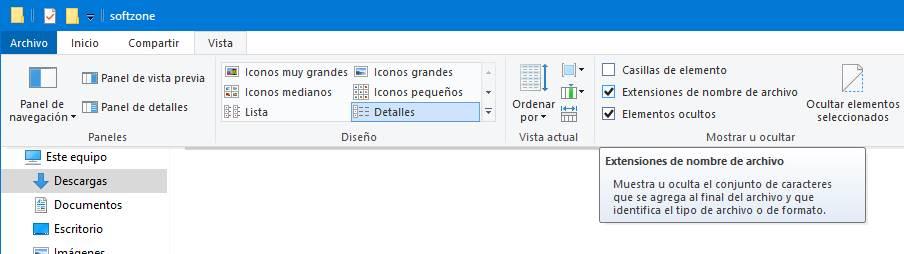
เราสามารถดูส่วนขยายที่แท้จริงของไฟล์ทั้งหมดที่มีในคอมพิวเตอร์ของเรา แต่ตอนนี้สิ่งที่สำคัญที่สุดก็คือการรู้จักสิ่งที่พบได้บ่อยที่สุดและโปรแกรมใดบ้างที่เราสามารถดำเนินการได้
ส่วนขยายเอกสาร
Office Automation เป็นหนึ่งในงานที่พบบ่อยที่สุดของระบบคอมพิวเตอร์ใด ๆ ทุกวันเราทำงานกับ Office หรือโปรแกรมอื่นที่คล้ายคลึงกันเพื่อสร้างเอกสารสเปรดชีตการนำเสนอภาพนิ่งและอื่น ๆ นอกจากนี้ยังเป็นเรื่องธรรมดามากที่จะทำงานกับไฟล์ข้อความธรรมดาโดยไม่มีการจัดรูปแบบ
- TXT: ไฟล์ข้อความล้วนโดยไม่มีการจัดรูปแบบ
- DOC: เอกสาร Word รูปแบบนี้ล้าสมัยเนื่องจากเป็นของ Office เวอร์ชันเก่า
- DOCX: รูปแบบเริ่มต้นของเอกสาร Word รูปแบบนี้ไม่อนุญาตให้แมโครทำงาน
- DOCM: เหมือนกับ DOCX แต่เปิดใช้งานมาโคร
- ODT: เอกสารข้อความในรูปแบบ OpenDocument เหมาะสำหรับใช้กับห้องชุดทางเลือกเช่น LibreOffice
- PDF: รูปแบบ Adobe Acrobat ปกป้องสไตล์และหลีกเลี่ยงการดัดแปลง
- RTF: รูปแบบข้อความสมบูรณ์แบบสำหรับการแบ่งปันระหว่างระบบปฏิบัติการที่แตกต่างกัน
- CSV: รูปแบบเปิดเพื่อแสดงประเภทข้อมูลใด ๆ ในรูปแบบของตาราง
- XLS: เอกสาร Excel รูปแบบนี้ล้าสมัยเนื่องจากเป็นของ Office เวอร์ชันเก่า
- XLSX: รูปแบบเริ่มต้นของเอกสาร Excel รูปแบบนี้ไม่อนุญาตให้แมโครทำงาน
- XLSM: เหมือนกับ XLSX แต่เปิดใช้งานมาโคร
- ODS: สเปรดชีตในรูปแบบ OpenDocument เหมาะสำหรับใช้กับชุดสำนักงานทางเลือกเช่น LibreOffice
- PPS: การตั้งค่าการนำเสนอภาพนิ่ง PowerPoint ให้เปิดในโหมดการนำเสนอเสมอ รูปแบบนี้ล้าสมัยเนื่องจากเป็นของ Office เวอร์ชันเก่า
- PPT: การนำเสนอภาพนิ่ง PowerPoint รูปแบบนี้ล้าสมัยเนื่องจากเป็นของ Office เวอร์ชันเก่า
- PPSX: รูปแบบเริ่มต้นของ PowerPoint เพื่อเปิดไฟล์ในโหมดการนำเสนอ รูปแบบนี้ไม่อนุญาตให้แมโครทำงาน
- PPTX: รูปแบบเริ่มต้นของ PowerPoint รูปแบบนี้ไม่อนุญาตให้แมโครทำงาน
- PPSM: เหมือนกับ PPSX แต่มีมาโคร
- PPTM: เหมือนกับ PPTX แต่มีมาโคร
- POTX: แม่แบบ Microsoft PowerPoint
- ODP: รูปแบบ OpenDocument สำหรับการนำเสนอภาพนิ่งเหมาะสำหรับใช้กับชุดสำนักงานทางเลือกเช่น LibreOffice
หากเราพยายามเปิดเอกสารสิ่งที่พบบ่อยที่สุดคือการใช้โปรแกรมประมวลผลคำเช่น Word หรือ LibreOffice นักเขียน. ในกรณีของสเปรดชีตสิ่งที่พบบ่อยที่สุดคือการใช้ Excel หรือ Calc และในกรณีของสไลด์โชว์เรามีโปรแกรมเช่น PowerPoint และ Impress
สำหรับไฟล์ข้อความธรรมดา Windows Notepad หรือโปรแกรมแก้ไขอื่น ๆ เช่น Visual Studio Code จะทำให้เราสามารถเปิดได้โดยไม่มีปัญหา
นามสกุลเสียง
หากเราชอบฟังเพลงในคอมพิวเตอร์ของเราหรือสร้างเพลงของเราเองเราต้องรู้จักรูปแบบเสียงหลักที่เราจะพบในแต่ละวัน:
- MP3: ตัวแปลงสัญญาณเพลงมาตรฐานพร้อมการบีบอัด
- WMA: รูปแบบเสียงที่พัฒนาโดย Microsoft พร้อมการบีบอัดและ DRM ที่เป็นไปได้
- WAV: รูปแบบเสียงดิจิตอลที่มีหรือไม่มีการบีบอัด
- FLAC: ความคมชัดสูงและรูปแบบเสียงดิจิตอลที่ไม่มีการสูญเสีย
- MIDI: โปรโตคอลสำหรับการถ่ายโอนข้อมูลพร้อมข้อมูลเสียง 8 บิต
- OGG: ตัวแปลงสัญญาณเสียงฟรีนิยมอย่างมากในฐานะทางเลือกแทน MP3
ในการเล่นไฟล์เหล่านี้เราจำเป็นต้องมีเครื่องเล่นเพลง ตัวอย่างเช่น AIMP เป็นหนึ่งในตัวเลือกที่ดีที่สุดที่เราสามารถหาได้วันนี้
ส่วนขยายวิดีโอ
ในลักษณะเดียวกับเสียงคลิปวิดีโอก็มีรูปแบบเริ่มต้นของตนเอง ขึ้นอยู่กับตัวแปลงสัญญาณที่ใช้และปัจจัยอื่น ๆ อีกมากมายเราสามารถค้นหานามสกุลไฟล์วิดีโอทั่วไปเช่น:
- AVI: คอนเทนเนอร์เสียงและวิดีโอที่มีสตรีมข้อมูลเสียงและวิดีโอหลายรายการ
- DIVX: รูปแบบที่ใช้เพื่อจัดเก็บไฟล์วิดีโอความคมชัดสูงและคุณภาพ
- MOV: รูปแบบที่ใช้โดย QuickTime
- MP4: รูปแบบที่สามารถจัดเก็บเนื้อหามัลติมีเดียเช่นเสียงวิดีโอและคำบรรยาย
- MPG: รูปแบบที่มีการบีบอัดการสูญเสียคุณภาพต่ำ
- WMV: รูปแบบวิดีโอที่พัฒนาโดย Microsoft พร้อมการบีบอัดและ DRM ที่เป็นไปได้
ในการเปิดไฟล์เหล่านี้เราจะต้องใช้เครื่องเล่นวิดีโอ ตัวอย่างเช่น VLC เป็นหนึ่งในเครื่องเล่นวิดีโอที่ดีที่สุดที่เราสามารถหาได้เพื่อจุดประสงค์นี้
ส่วนขยายรูปภาพ
เช่นเดียวกับเสียงและวิดีโอรูปถ่ายจะต้องมีรูปแบบมัลติมีเดียของตัวเอง ขึ้นอยู่กับประเภทของภาพถ่ายคุณภาพและการบีบอัดเราสามารถหาไฟล์นามสกุลเหล่านี้ได้:
- JPEG / JPG: รูปแบบที่ใช้มากที่สุดในภาพดิจิทัลพร้อมการบีบอัดและการสูญเสีย
- PNG: รูปแบบกราฟิกพร้อมการบีบอัดแบบไม่สูญเสียข้อมูล รองรับแผ่นใส
- BMP: ภาพบิตแมป
- ICO: ไฟล์ไอคอน
- SVG: ภาพกราฟิกแบบเวกเตอร์
- WEBP: รูปแบบภาพบีบอัดที่พัฒนาโดย Google สำหรับเว็บ
- GIF: ภาพเคลื่อนไหว
- PSD: โครงการ Adobe Photoshop
- HEIC: รูปแบบรูปภาพที่ Apple ใช้ใน macOS และ iOS
- NEF / CRW: รูปแบบภาพ Raw เป็นภาพดิบที่ใช้โดยกล้อง Nikon และ Canon
- Ai: โครงการ Adobe Ilustrator
- ID: โครงการ Adobe InDesign
ขึ้นอยู่กับประเภทของภาพถ่ายที่เราสามารถเปิดด้วยโปรแกรมบางโปรแกรมหรือโปรแกรมอื่น ๆ ตัวอย่างเช่นถ้าเป็นไฟล์ Photoshop โครงการที่เราต้องการ อะโดบี ซอฟต์แวร์หากเรากำลังเปิดภาพ RAW เราจะทำด้วยซอฟต์แวร์เช่น กล้อง RAW หรือถ้าเป็นภาพถ่ายปกติด้วยโปรแกรมดูภาพถ่ายของ Windows เอง
ส่วนขยายของ Windows
แน่นอนว่า Windows มีไฟล์เป็นของตัวเอง โดยปกติสิ่งเหล่านี้ได้รับการยอมรับและใช้งานโดยระบบปฏิบัติการของตัวเองดังนั้นเราจึงไม่ต้องกังวลกับมัน สิ่งที่เราพบเจอได้บ่อยที่สุดคือ:
- EXE: ปฏิบัติการ Windows
- LNK: การเข้าถึงโดยตรง
- BAT: สคริปต์สำหรับ CMD
- COM: แอปพลิเคชัน MS-DOS
- PS1: สคริปต์ PowerShell
- DLL: ไลบรารีที่มีรหัสที่จำเป็นสำหรับโปรแกรมที่จะทำงาน
- MSI: โปรแกรมติดตั้ง
- SYS: ไฟล์ระบบที่สำคัญ ไม่แนะนำให้สัมผัสหรือลบออก
- TTF: แบบอักษร TrueType
- OTF: แบบอักษร OpenType
- INI: ไฟล์การกำหนดค่า
- SCR: ป้องกันหน้าจอ
- INF: ข้อมูลการติดตั้ง
- BIN: ไฟล์ไบนารี
ไฟล์เหล่านี้มักจะเกี่ยวข้องกับระบบดังนั้นเราจึงไม่จำเป็นต้องมีซอฟต์แวร์เพิ่มเติมเพื่อเปิด
นามสกุลไฟล์บีบอัด
การบีบอัดไฟล์มีประโยชน์มากเพราะช่วยให้เราสามารถจัดกลุ่มไฟล์จำนวนมากในแพ็คเกจเดียวกันลดขนาดและช่วยให้เราสามารถแบ่งปันไฟล์กับผู้อื่นผ่านอินเทอร์เน็ตได้อย่างง่ายดาย รูปแบบที่ใช้มากที่สุดสำหรับไฟล์บีบอัดคือ:
- ZIP: รูปแบบที่พัฒนาโดย WinZIP
- RAR: รูปแบบการบีบอัดที่พัฒนาโดย WinRAR มีประสิทธิภาพมากกว่า ZIP
- RAR5: RAR รุ่นที่ต่ออายุด้วยการปรับปรุงความปลอดภัยและการกู้คืนข้อมูล
- 7Z: รูปแบบฟรีที่พัฒนาโดยผู้สร้าง 7-Zip
WinRAR, PeaZip, 7-Zip หรือ Bandizip เป็นโปรแกรมที่ยอดเยี่ยมในการเปิดรูปแบบการบีบอัดทุกประเภท
ส่วนขยายภาพซีดีหรือดีวีดี
รูปภาพของดิสก์คือสำเนาของเนื้อหาทั้งหมดและบรรจุภายในคอนเทนเนอร์ นามสกุลที่พบมากที่สุดสำหรับไฟล์ภาพดิสก์คือ:
- ISO: ความเป็นเลิศของรูปแบบภาพ
- CUE: ข้อมูลดิสก์ (เช่นแทร็กเสียงชื่อเรื่องระยะเวลา ฯลฯ ) ถูกบันทึกเป็นไฟล์ข้อความธรรมดาใน ASCII มันมีคำแนะนำในการอ่าน BIN ที่แนบมา
- IMG: ใช้กันอย่างแพร่หลายเช่นการสร้างสำเนาการ์ดหน่วยความจำหรือหน่วยอื่น ๆ
เครื่องบันทึกดิสก์เช่น Nero หรือโปรแกรมแก้ไขภาพเช่น Daemon Tools จะช่วยให้เราสามารถทำงานกับไฟล์ประเภทนี้ได้ นอกจากนี้เรายังสามารถใช้คอมเพรสเซอร์ก่อนหน้าซึ่งจะช่วยให้เราสามารถเข้าถึงข้อมูลทั้งหมดภายในภาพดิสก์เหล่านี้
ส่วนขยายอินเทอร์เน็ต
อินเทอร์เน็ตยังมีนามสกุลไฟล์ของตัวเองที่ใช้โดยหน้าเว็บและ อีเมล บริการ. ส่วนขยายที่พบบ่อยที่สุด ได้แก่ :
- HTML: ไฟล์ข้อความพร้อมรหัสสำหรับหน้าเว็บ
- CSS: ส่วนขยายสไตล์ที่มาพร้อมกับ HTML
- JS: สคริปต์ JavaScript
- PHP: โค้ด PHP
- EML / MSG: รูปแบบอีเมล
ในการเปิดนามสกุลไฟล์ทั่วไปเหล่านี้เราจะต้องมีเว็บเบราว์เซอร์เช่น Google Chrome, ขอบ or Firefox.
เราสามารถทราบข้อมูลเพิ่มเติมเกี่ยวกับประเภทไฟล์และนามสกุลที่พบมากที่สุดใน ตามลิงค์ Microsoft .